※Android端末用のAirCampusについての説明をしています。iOSについてはAirCampus for iOS マニュアルをご利用ください。
パスワードを変更する
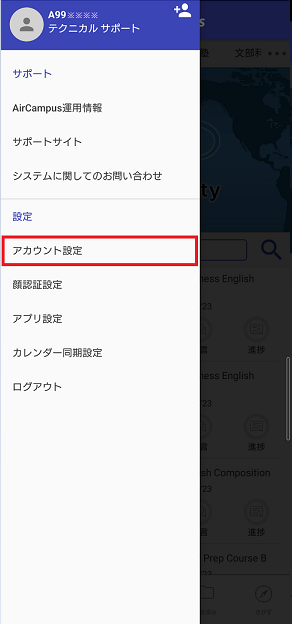
AirCampusを起動し、スライドメニューにある [アカウント設定]をタップします。
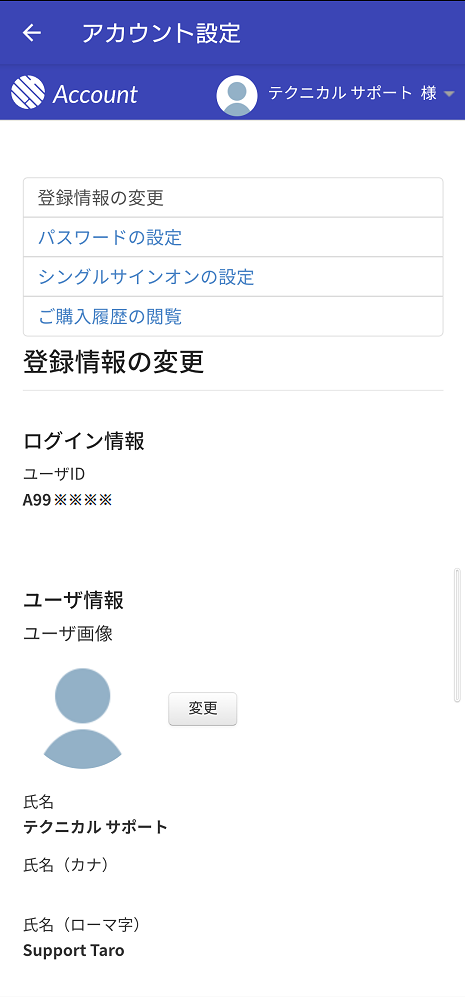
ユーザ設定画面が表示されます。
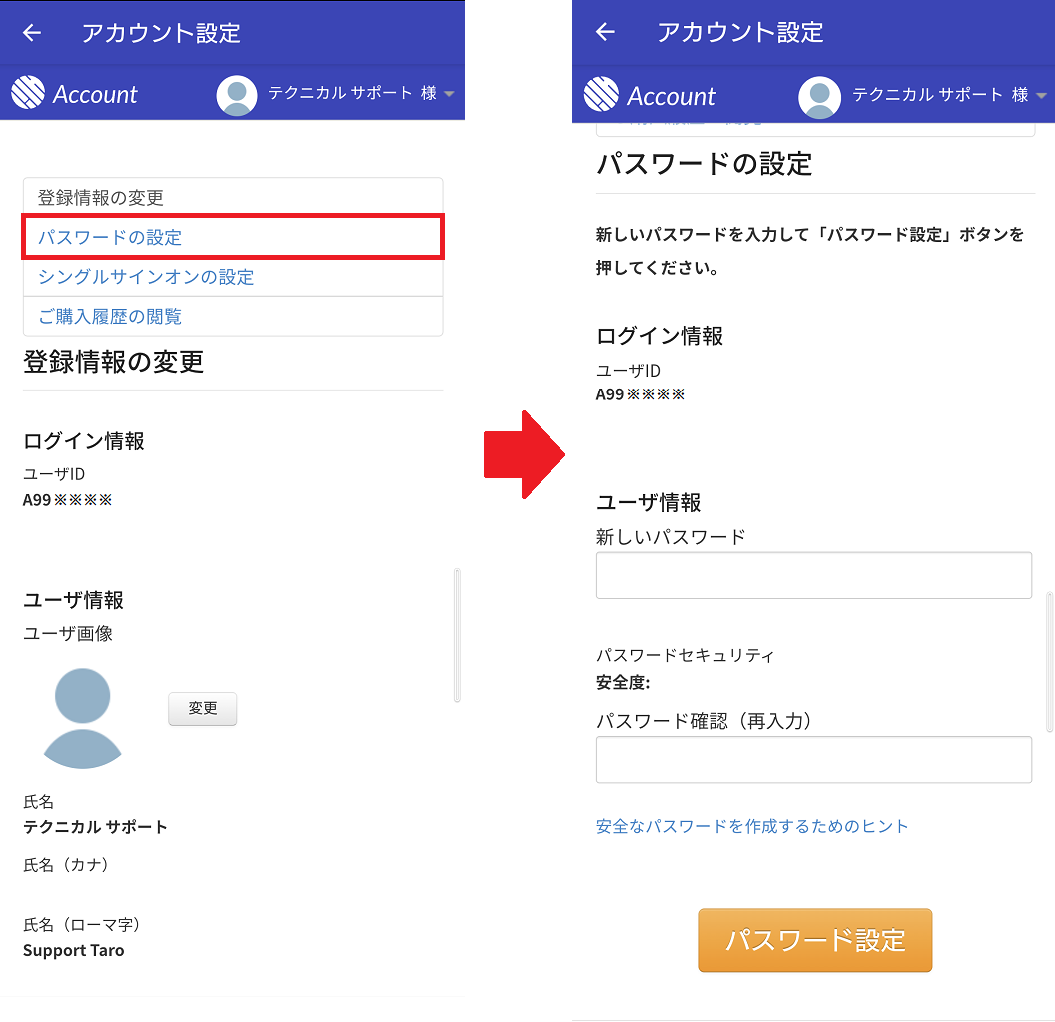
[パスワードの設定]をタップすると、パスワードの変更画面へ遷移します。
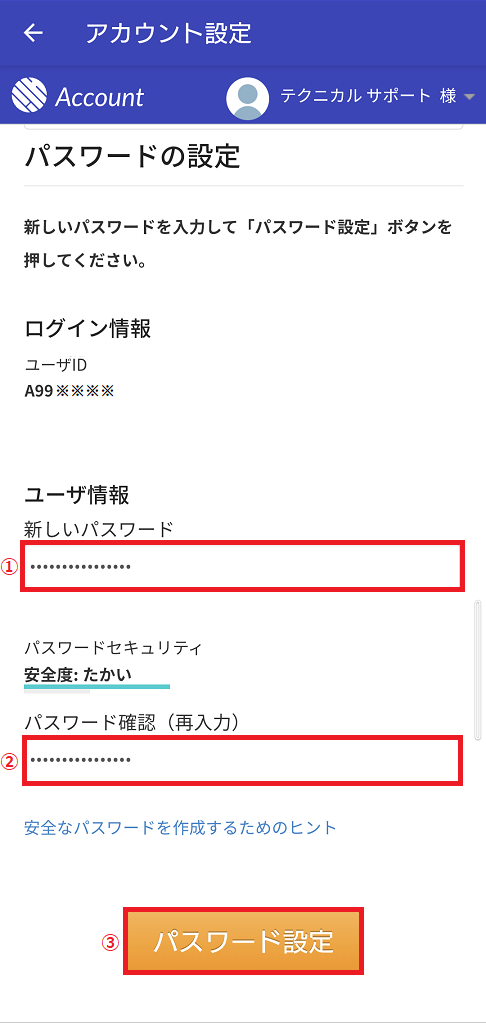
安全なパスワードになるようにパスワードを決めます。
新しいパスワード、パスワード確認(再入力)に同じパスワードを入力したら、[パスワード設定]をタップします。
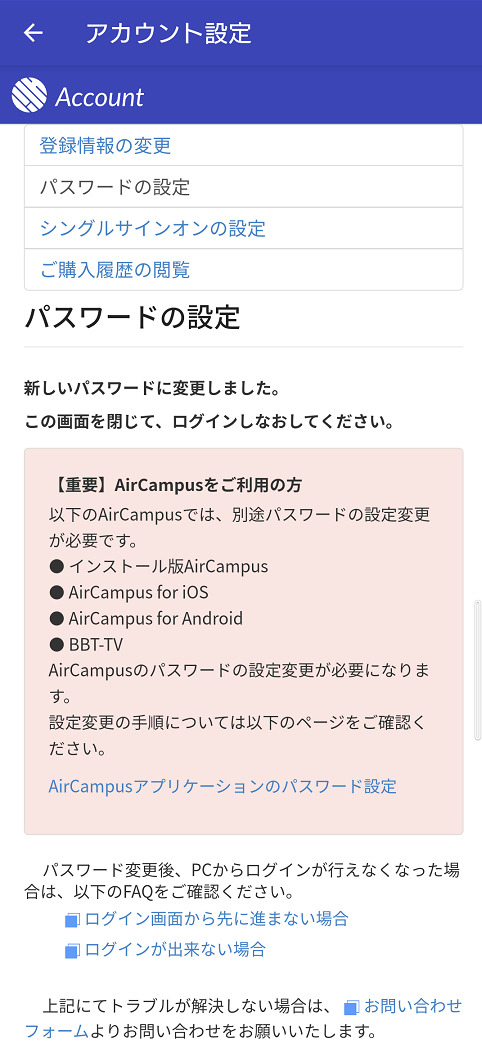
新しいパスワードに変更しました。
注意)この後、一度[ログアウト]して再度[ログイン]する必要がありますので、必ず次の操作を行ってください。
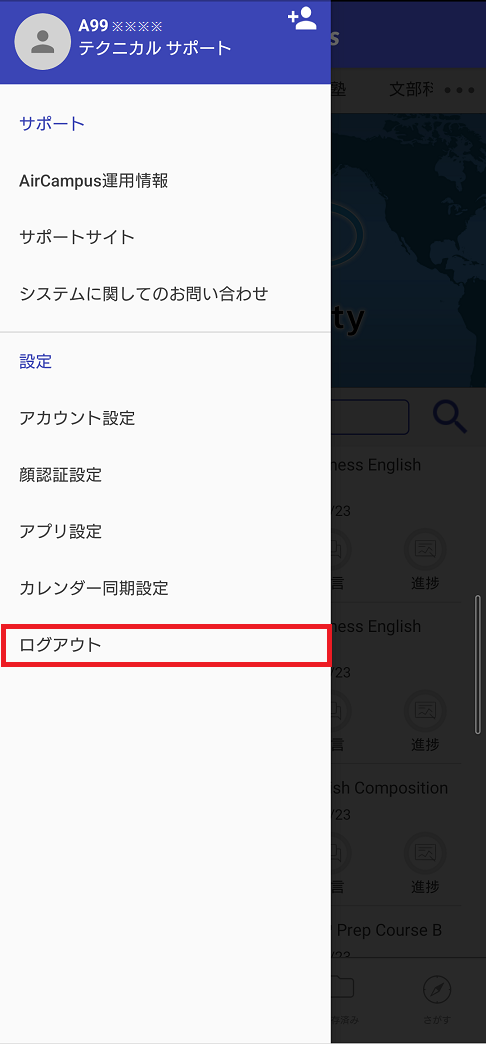
スライドメニューから[ログアウト]をタップします。
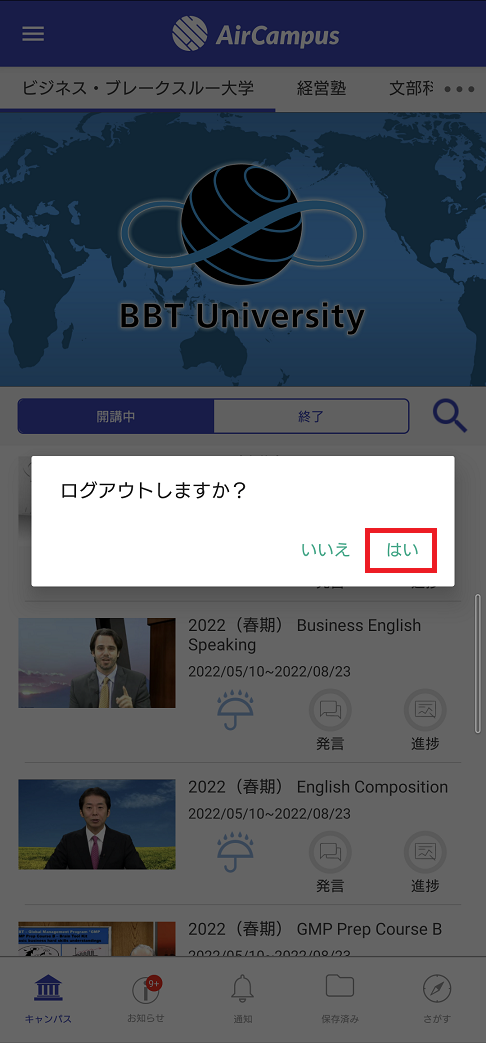
ログアウトしますか?とダイアログが表示されます。[はい]をタップしてください。
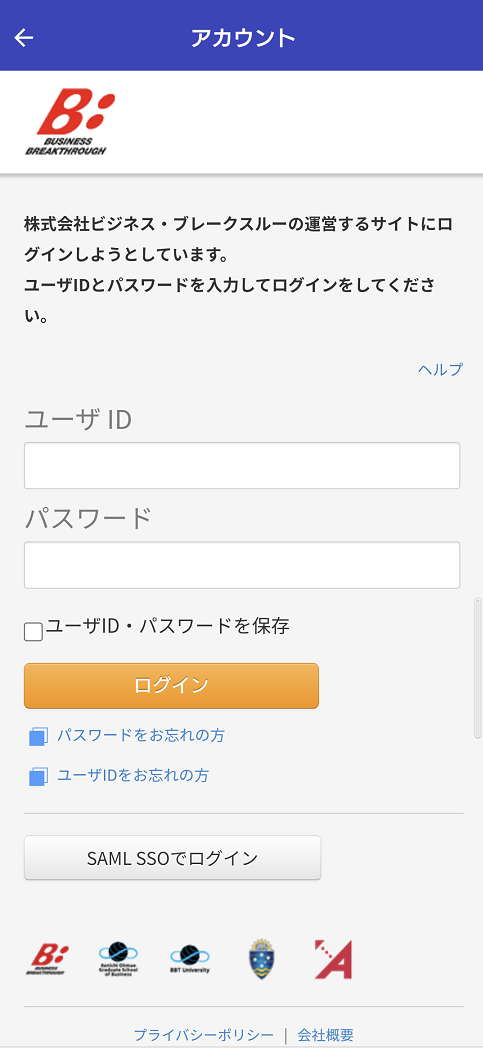
先ほど変更した、新しいパスワードで[ログイン]をしてください。


 PDF形式で記事をダウンロードする
PDF形式で記事をダウンロードする